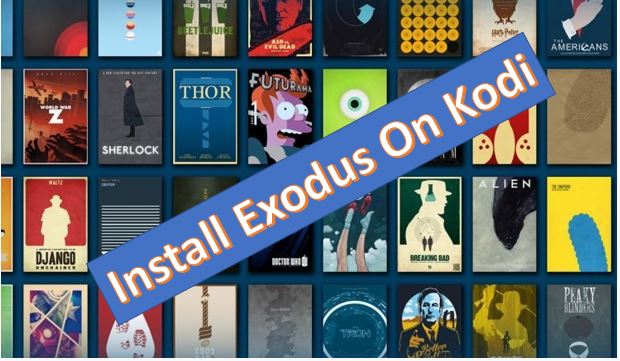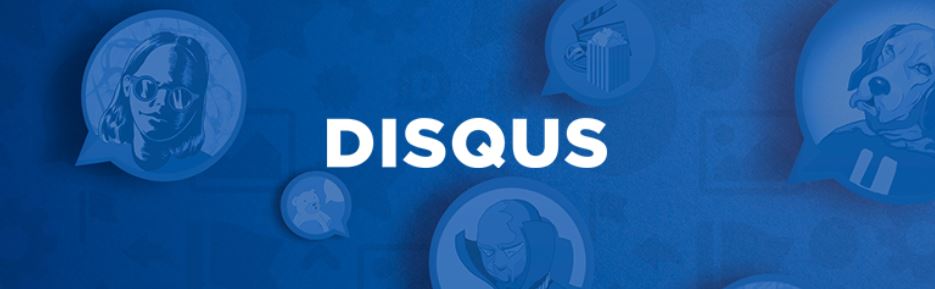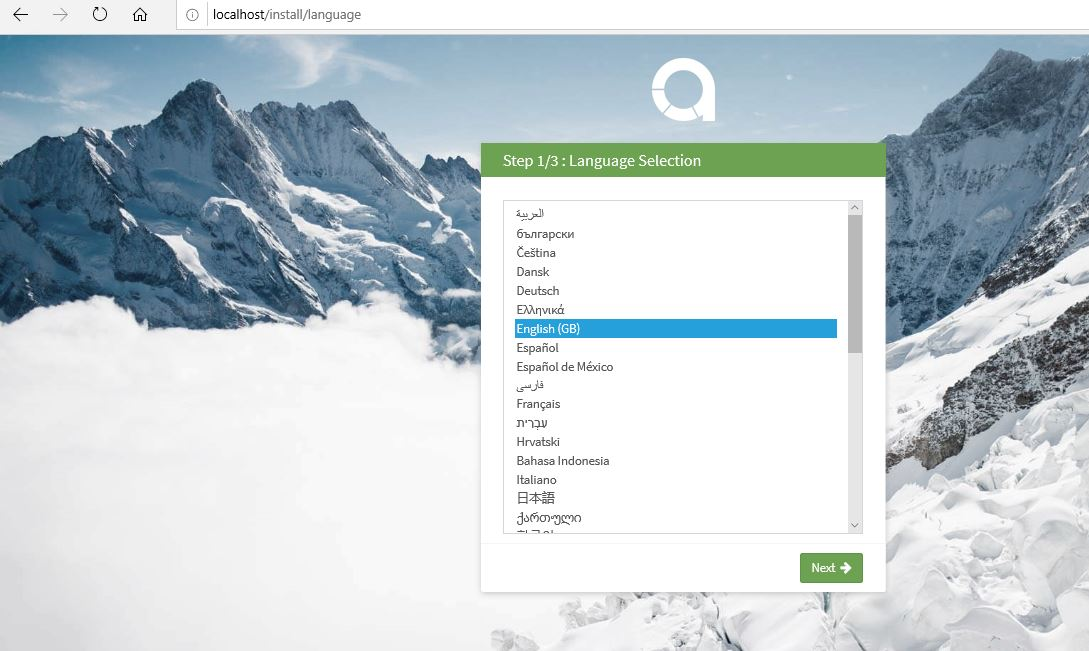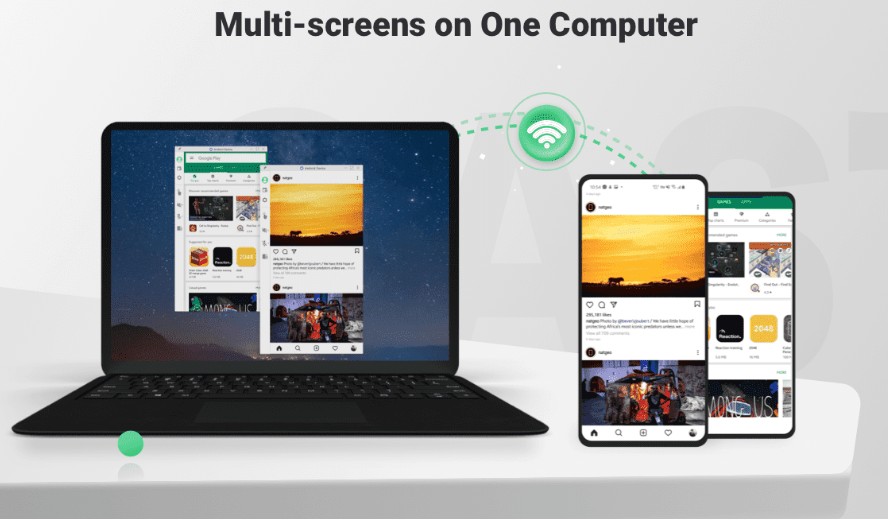ファイルの管理は、私たち全員がコンピューターで実行している最も基本的なタスクの1つです。私たちがコンピューターで行うタイプの作業が何であれ、オフラインで行う作業が少なくなりますが、1日の終わりにファイルマネージャーを使用して、割り当ての究極を実行する必要があります。オープンソースのオペレーティングシステムであるLinuxを使用している場合は、お気に入りのファイルマネージャーが既にある可能性があります。Linuxで利用できるファイルマネージャーの巨大なカタログに気付いていない場合は、ここでカバーしています。 LinuxのPantheonファイルは、Linuxで利用できる最も簡単なファイルマネージャーの1つであり、リストにも表示されます。
Ubuntu 18.04にPantheonファイルマネージャーをインストールしますステップ1:小学校のレポを追加しますステップ2:Ubuntuシステムを更新しますステップ3:Pantheonファイルをインストールするシステムを準備しますステップ4:Pantheonファイルマネージャーのインストールコマンドを実行しますステップ5:Pantheonファイルマネージャーを開きます
Pantheonファイルは、Elementary OSのデフォルトファイルマネージャーです。これは、すべてのクラスのユーザーにとってLinuxの最大かつ簡単な配布の1つです。そうは言っても、Pantheonファイルは初等OSの一部であり、非常に使いやすく、ファイルマネージャーで必要な機能を見逃すことはほとんどありません。初等のOSは、自然を使いやすい後でも、世界中の大規模なユーザーベースで認識されているUbuntuほど人気がありません。それで、私はあなたが両方の世界の最高の味を味わうのを助けるために、パンテオンファイルをウブントゥと団結させるための小さなガイドを持っています。
別の分布をしている場合でも心配しないでください。これを試してインストールしましたUbuntu 18.04 Lts、しかし、レシピは他の分布でも変化することはありません。したがって、同じ指定された手順を使用して、Ubuntu 17.04/16.04/15.04/14.04にPantheonファイルマネージャーをインストールします。
ステップ1:小学校のレポを追加します
端子ウィンドウを開き、次のコマンドを入力して新しいPPAを追加します。これは、Pantheonファイルをインストールするための基本的なステップです。
sudo add-apt-repository ppa:elementary-os/daily
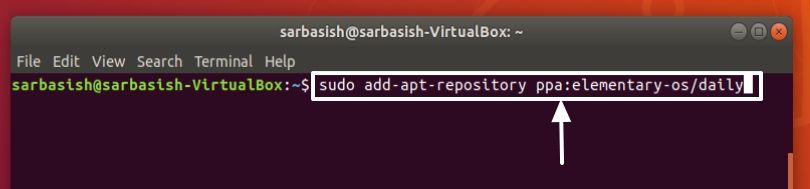
操作が開始されたら、押します'入力'キーあなたがそうするように求められた後、キー。

ステップ2:Ubuntuシステムを更新します
操作が完了したら、プロンプトを取り戻したら、次のコマンドを入力して既存のすべてのパッケージを更新します。
sudo apt-get update

システムにすでにインストールされているパッケージの数に応じて、これには数分かかる場合があります。
ステップ3:Pantheonファイルをインストールするシステムを準備します
次に、次のコマンドを入力します。これは、Pantheonファイルをインストールするための最後から2番目のステップです。
sudo apt-get dist-upgrade

入力して、この操作の実行を許可する必要があります「Y」その後、スタートのしばらくしてからEnterキーを押します。

ステップ4:Pantheonファイルマネージャーのインストールコマンドを実行します
最後に、次のコマンドを入力して、ubuntuまたはその他のLinuxディストリビューションにPantheonファイルのインストールを開始します。
sudo apt-get install pantheon-files

この操作についても、入力してコマンドの実行を許可する必要があります「Y」、およびEnterキーを押すことによって。

インストールが完了すると、プロンプトが再び利用可能になります。これで、Pantheonファイル、およびUbuntuのデフォルトファイルマネージャー、または現在使用しているLinuxのその他の配布を使用できます。
しかし、オープニングPantheonファイル少し複雑です。少し合併症。それはまったく取引ブレーカーではありません。
ステップ5:Pantheonファイルマネージャーを開きます
開ける「アプリ」または、インストールされているアプリを検索して入力できる他の場所または「ファイル」。関連する結果が表示されないため、Pantheonファイルを検索しないでください。ファイルを検索すると、2人のファイルマネージャーが表示される場合があります。そのうちの1人はPantheonファイルマネージャーです。最初のものを開くだけで、デフォルトのファイルマネージャーにつながる場合は、2番目のファイルマネージャーを開いてみてください。すべてがうまくいった場合、それは間違いなくパンテオンのファイルであるべきです。
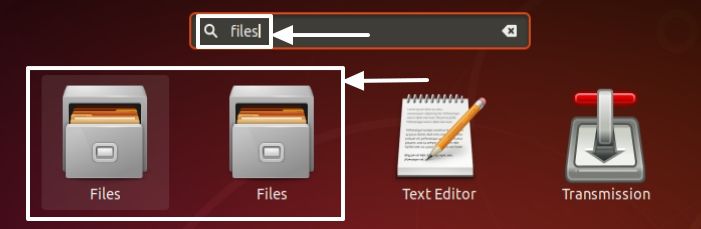
Pantheonファイルは、Linuxベースのシステムでファイル管理をはるかに簡単にする必要があります。すべてのコマンドがスーパーユーザーの特権で実行されるため、または「sudo」、尋ねられるたびにユーザーアカウントのパスワードを入力する必要がある場合があります。デフォルトのファイルマネージャーを捨てることにより、Pantheonファイルを使用してファイルの管理を楽しむことができます。
情報があなたに役立つことを願っています。あなたの心に何か質問がありますか?以下で同じコメントをしてください。
その他の有用なリソース: